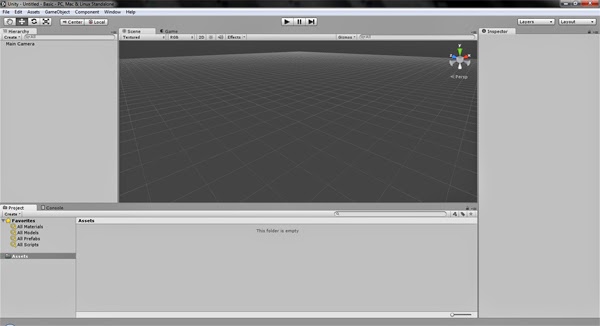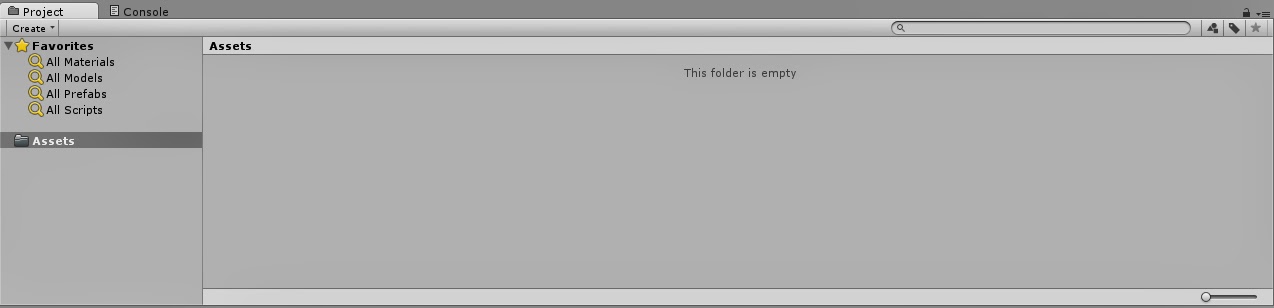Miért kezd valaki bele egy MMORPG készítésébe?
Régóta ott motoszkált a fejemben. 2013-ban nagy csalódást okozott a Neverwinter Online (vagy én vártam túl sokat tőle?) , melyet úgy hirdettek, hogy méltó utódja a klasszikus Neverwinter Nights-nak (ami egyébként az első mmo élményem volt réges rég). Hát nem lett méltó utód... maradjunk ennyiben. :) De végülis innen jött az ötlet, hogy ha a modern mmo-k nem tudnak olyat felmutatni, ami nekem tetszik, akkor "kénytelen" vagyok magam megcsinálni.
2013-ban belevágtunk egy projektbe (Worldshaper), ami aztán rövid úton be is halálozott. Rossz kezdés, de legalább tanulságos volt. 2014 februárjában aztán kezdetét vette a Pioneer Project.
Miről is van szó?
Pioneer Project egy újfajta megközelítést próbál megvalósítani az mmorpg témakörben. A hagyományos rpg (nem mmo!) elemeket igyekszik vegyíteni a modern harcorientált játékok (főként a mobák) rendszerével. Választási lehetőséget felajánló küldetések, csapdák, rejtvények lesznek kombinálva az alapvetően "skillshot" alapú harcrendszerrel.
A karakterek ereje a kevésbé fog függni a felszerelésétől mint a jelenleg divatos mmo-kban, és jobban a játékos ügyességétől, mind pvp, mind pedig pve terén.
Mielőtt még valaki megemlíteni, hogy egy mmo fejlesztése milyen kemény feladat, jelzem: tudom. :) Csomó blogon jártam, és az esetek 90%-ában a tanács a "hogyan csináljak mmo-t"-ra az, hogy "ne csinálj!". Másrészt már negyedik hónapja foglalkozok vele, sorra jönnek elő olyan dolgok, amikre korábban nem számítottam. Viszont én élvezem ezeket a kihívásokat, és azt hogy jobban beleláthatok az mmo-k működésébe.
 |
| In Game GUI és HUD |
Unity3d és a Photon Server segítségével összeraktam egy szerver oldali alkalmazást, ami biztosítja az alapvető működést, kicsit tovább tartott, mert szeretem a rugalmas rendszereket, amik esetleg később más játékokhoz is hozzáigazíthatóak a legkevesebb változtatással, nos ez ilyen lett.
Kész van a karakter statisztika, az inventory rendszer és a skill rendszerből is csak néhány dolog van hátra.
Ezen a héten létrehoztam és implementáltam UMA (Unity Multipurpose Avatar) segítségével a karakterek kinézetének testreszabási lehetőségét (még a csúszkákat kell valami normális intervallumba szorítani).
Egyfős csapatom időközben kettőre bővült párom lévén (Skyie néven szerepel itt a blogon), aki összerakta a GUI dizájnját, valamint elkezdett ismerkedni a particle készítés és scene rendezés világával. Röviden az ő munkáját dicséri az amit látni fogtok, az enyémet az amit nem. :)
 |
| További GUI tervek, jelenleg még csak photoshopban, illetve a háttérben a leendő karakter választó scene. |
Ahogy haladunk előre a projektben, újabb információkat fogunk majd közzétenni, addig is várjuk az esetleges kérdéseket, illetve a felajánlásokat az ingyen munkára :D